12.06.2024
Hotspot einrichten: So funktioniert's
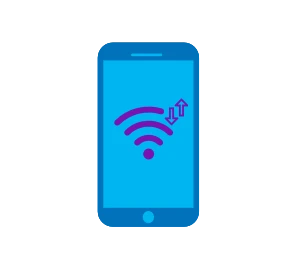
Das Wichtigste auf einen Blick
Bei neueren Android-Smartphones, die mindestens Android 10 haben, lässt sich besonders einfach ein Hotspot einrichten. So geht’s:
Sobald die erstmalige Konfiguration abgeschlossen ist, kannst du den Hotspot jederzeit über das Schnellzugriffsmenü ein- und ausschalten. Dazu tippst du einfach auf das Hotspot-Symbol.
Anschließend öffnest du auf deinem Laptop (oder einem anderen zu verbindenden Gerät) die Interneteinstellungen. Dort wählst du den soeben aktivierten Hotspot aus. Nun musst du nur noch dein Passwort eingeben, und schon bist du per Hotspot mit dem Internet verbunden. Dies kann z.B. in der Universität sehr praktisch sein, wenn es in verwinkelten Gebäudeteilen kein WLAN gibt - schau dir dazu gerne unsere Handytarife für Studenten an.

Sichere dir jetzt eines der beliebten Google Modelle mit Vertrag.
Sollte auf deinem Handy eine ältere Android-Version laufen, ist der Weg zum Hotspot etwas länger. Befolge diese Schritte, um die Funktion einfach zu konfigurieren:
Gut zu wissen: Die einzelnen Schritte und Menüpunkte können von Hersteller zu Hersteller leicht variieren. Wenn du dich nicht durch die Menüs klicken möchtest, nutze einfach die Suchfunktion in den Einstellungen deines Android-Handys.
Auch wenn du über dein iPhone einen Hotspot einrichten möchtest, gehst du dazu in die Handyeinstellungen. So funktioniert’s:
Im Anschluss findest du den persönlichen Hotspot deines iPhones in den Interneteinstellungen deines Laptops oder Tablets, welches du verbinden möchtest. Wähle das Netz aus und gib das Passwort ein, um eine Verbindung herzustellen und die mobile Datenverbindung deines iPhones mit dem verbundenen Gerät zu teilen.
Genau wie bei Android, kannst du auch unter iOS in den die Suchfunktion in den Einstellungen nutzen, um dir den Weg durch die einzelnen Menüs zu sparen.
Auf dem Handy einen mobilen Hotspot einzurichten, hat viele Vorteile. Der Hotspot ermöglicht es dir, die Internetverbindung deines Smartphones mit anderen Geräten zu teilen. So kannst du beispielsweise deinen Laptop auch dann nutzen, wenn kein frei zugängliches WLAN in Reichweite ist.
Das ist besonders praktisch, wenn du unterwegs eine Internetverbindung benötigst. Ob du online einen Text bearbeiten, einen Film schauen oder eine Serie auf einem größeren Bildschirm streamen möchtest.
Ob Café, Hotel oder Einkaufszentrum: Öffentliches WLAN gehört heute vielerorts zum Standard. Mit Blick auf die Sicherheit empfiehlt es sich in einigen Fällen aber dennoch, einen eigenen WLAN-Hotspot zu aktivieren. Der Grund: Der persönliche Hotspot wird mit moderner Verschlüsselungstechnik eingerichtet und ist damit in der Regel sicherer als frei zugängliche öffentliche Hotspots. Insbesondere sensible Informationen, etwa beim Online-Banking, rufst du daher besser über deinen privaten Hotspot ab.
Weitere praktische Tipps zu deinem Handy bei Blau:
Wichtige Punkte, die du bei der Einrichtung eines Hotspots beachten solltest, sind unter anderem:
Bei Blau findest du auch Tarife mit besonders viel Datenvolumen. Wähle zum Beispiel den Blau Allnet L Tarif, wenn dein Datenvolumen oft zu schnell aufgebraucht ist. So brauchst du dir keine Sorgen mehr um deine Hotspot-Verbindung zu machen.
Abhängig von deinem Handy und der installierten Android-Version kannst du die Gesamtzahl der verbundenen Geräte begrenzen und zum Beispiel nur eine oder zwei Verbindungen zulassen.
Viele Handys bieten auch die Möglichkeit, nur zugelassenen Geräten eine Verbindung zum Hotspot zu ermöglichen. Auf einem Android-Gerät von Samsung beispielsweise navigierst du zum Menü „Zugelassene Geräte“ und aktivierst im Anschluss die Option „Nur zugelassene Geräte“. Jetzt gibst du Gerätename und MAC-Adresse des zulässigen Geräts an. Beide findest du in den Einstellungen deines Smartphones.
Unter Android ist der genaue Pfad von Anbieter und Modell abhängig. Oft bekommst du die entsprechenden Informationen unter Menüpunkten wie „Info“ oder „Geräteinformationen“ angezeigt.
Mit einem iOS-Gerät navigierst du zunächst zum Punkt „Allgemein“ und tippst dann auf „Info“. Hier siehst du sowohl den Namen deines Geräts als auch die MAC-Adresse als „WLAN-MAC-Adresse“.
Du kannst Familienmitgliedern den automatischen Beitritt zu deinem persönlichen Hotspot ermöglichen. Folge hierzu diesem Pfad:
Hast du die Familienfreigabe bereits eingerichtet, wähle jetzt die Namen der Familienmitglieder aus, die deinem Hotspot künftig ohne Passwort beitreten dürfen.

Günstig mit Vertrag nach Wunsch kombinieren und lossparen.
Neben Smartphone und Tablet kannst du auch spezielle Mobile Router als WLAN-Hotspot nutzen. Diese verfügen über ein eigenes Kartenfach, in das eine SIM-Karte mit Datentarif gelegt wird. Die Einrichtung eines solchen mobilen Routers dauert nur wenige Minuten:
Aktuelle Mobile Router sorgen unterwegs nicht nur für stabiles Internet, solange du Mobilfunkempfang hast. Die praktischen Geräte kommen auch im handlichen Hosentaschenformat daher. Zudem hält ihr Akku meist deutlich länger als der eines Smartphones.
Gut zu wissen: Hast du noch ein funktionsfähiges Smartphone, das nicht mehr genutzt wird? Dieses ist für die Einrichtung eines WLAN-Hotspots geradezu prädestiniert. Vorausgesetzt, dieses Feature wird unterstützt. Das ist in der Regel ab den Versionen Android 2.2 und iOS 3.0 der Fall. Über eine Daten-SIM-Karte nutzt du dein altes Handy im Handumdrehen als mobilen Router. Verfügt dein Tablet über einen SIM-Kartenslot, kannst du auch dieses Gerät nutzen.
Sowohl unter iOS als auch unter Android kannst du einen Hotspot einrichten und so das Datenvolumen deines Tarifs für andere Geräte zur Verfügung stellen. Das funktioniert in Sekundenschnelle über die Handyeinstellungen. Achte dabei stets auf die Sicherheit:
Nutzt du dein Handy häufig als WLAN-Hotspot, kann sich die Anschaffung eines mobilen WLAN-Routers lohnen. Mit einem eigenen Datentarif schonst du den Akku und das Datenvolumen deines Handys.
Über einen Hotspot teilst du das Datenvolumen deines Handytarifs (oder Tablets mit SIM-Karte) mit anderen Geräten. So kommst du auch unterwegs ins Internet, wenn gerade kein stationäres WLAN-Netzwerk in der Nähe ist.
Durch die Bereitstellung deines Datenvolumens über einen Hotspot entstehen zunächst keine zusätzlichen Kosten. Ist dein Datenvolumen aufgebraucht, surfst du jedoch nur noch mit verminderter Geschwindigkeit, sofern du nicht kostenpflichtig zusätzliches Datenvolumen hinzubuchst.
Tethering ist mit fast jedem Smartphone möglich. Das heißt allerdings nicht, dass ein mobiler Hotspot auch mit jedem Tarif eingerichtet werden darf. Die Tarife einiger Anbieter verbieten letzteres sogar ausdrücklich. Mit deinem Handytarif von Blau ist Tethering gestattet. Dabei wird der Datenverkehr über die Internetoption des Geräts abgerechnet, das als Hotspot genutzt wird.
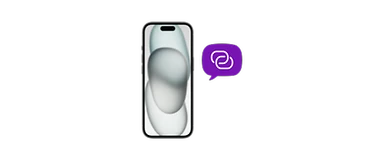
Hier lernst du einen Hotspot an deinem iPhone einzurichten und so anderen Endgeräten den Zugang zum Internet zu ermöglichen.
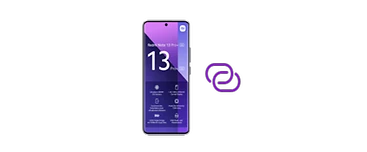
Hier erfährst du, wie du auf deinem Xiaomi-Handy einen Hotspot einrichtest, ihn individuell konfigurierst sowie bei Bedarf aktivierst und deaktivierst.
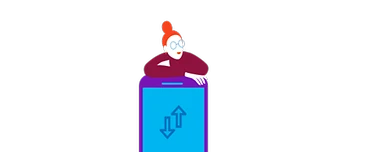
Wir erklären, wie du dir den Datenverbrauch bei Android-Handys und iPhones anzeigen lassen kannst – mit praktischen Schritt-für-Schritt-Anleitungen.